Windows 서버에서 디스크 용량을 늘리는 가장 쉬운 방법
AWS EC2 Windows 인스턴스를 사용하다 보면 저장 공간이 부족해지는 경우가 자주 발생합니다. 프로그램 몇개를 설치하다보면 디스크 공간이 빨리 생각보다 소모되기 마련입니다. 다행히 AWS에서는 간단한 몇 가지 절차만 거치면 볼륨 크기를 쉽게 확장할 수 있습니다. 이번 가이드에서는 AWS EC2 Windows 인스턴스의 볼륨 크기 확장 방법을 알아보겠습니다.
EC2 콘솔에서 볼륨 크기 확장하기
AWS Management Console에 로그인한 뒤, EC2 대시보드로 이동합니다.

인스턴스에서 사용중인 인스턴스를 클릭한 뒤 스토리지를 탭으로 이동합니다. 그리고 불륨 ID를 선택해줍니다.

‘Elastic Block Store(EBS) ⮕ Volumes’를 클릭하면 현재 사용 중인 볼륨 목록에서 선택하셔도 됩니다. 확장하려는 볼륨을 선택하고, ‘Actions(작업) ⮕ Modify Volume(볼륨 수정)’을 클릭합니다.

원하는 크기로 볼륨 용량을 설정한 후 ‘Modify’를 누르면, 잠시 후 상태가 “optimizing”으로 변경되며 확장이 진행됩니다.
Windows 디스크 관리에서 볼륨 확장
AWS에서 볼륨 확장이 완료되면, Windows 내에서 용량을 확장해야 합니다.
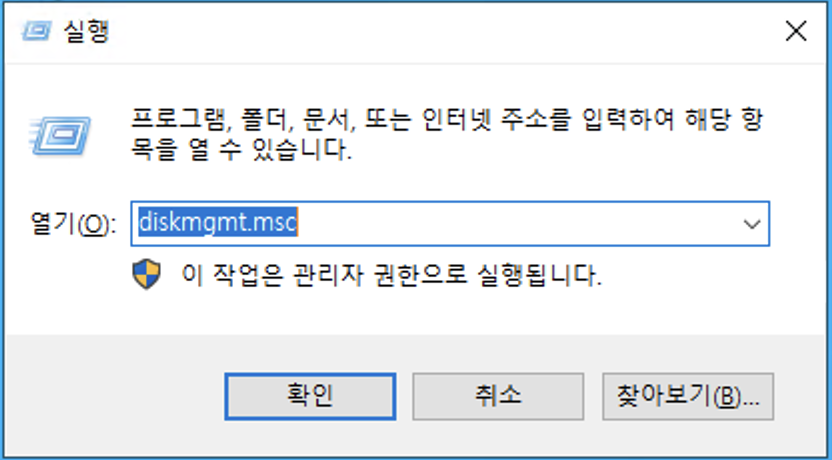
먼저 Windows 시작 메뉴에서 “디스크 관리”를 검색하여 실행합니다. 저는 Windows 키 + R 키를 동시에 누르면 실행 창이 나타나며, 여기서 diskmgmt.msc 명령어를 입력하면 특정 관리 도구나 프로그램을 빠르게 실행하였습니다.
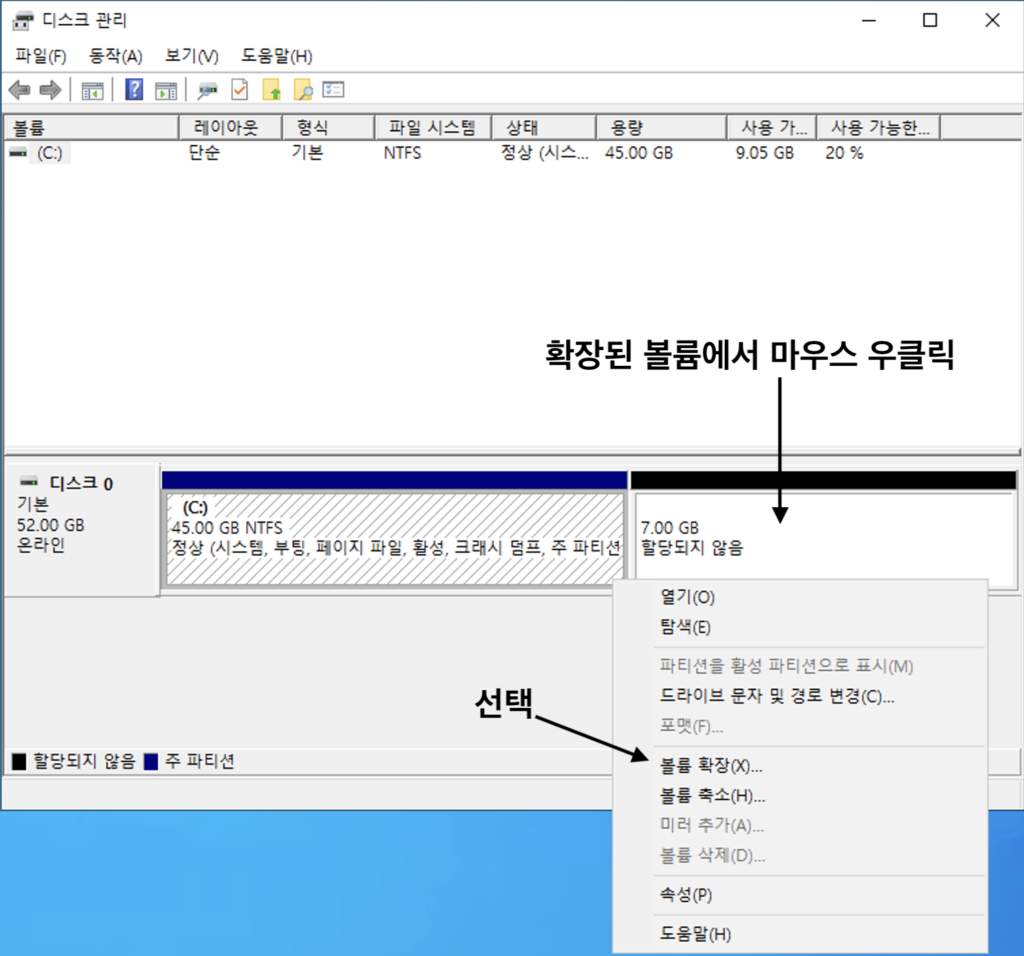
확장된 볼륨을 우클릭하고 “볼륨 확장”을 선택합니다.

다음을 눌러줍니다.

다음을 눌러줍니다.
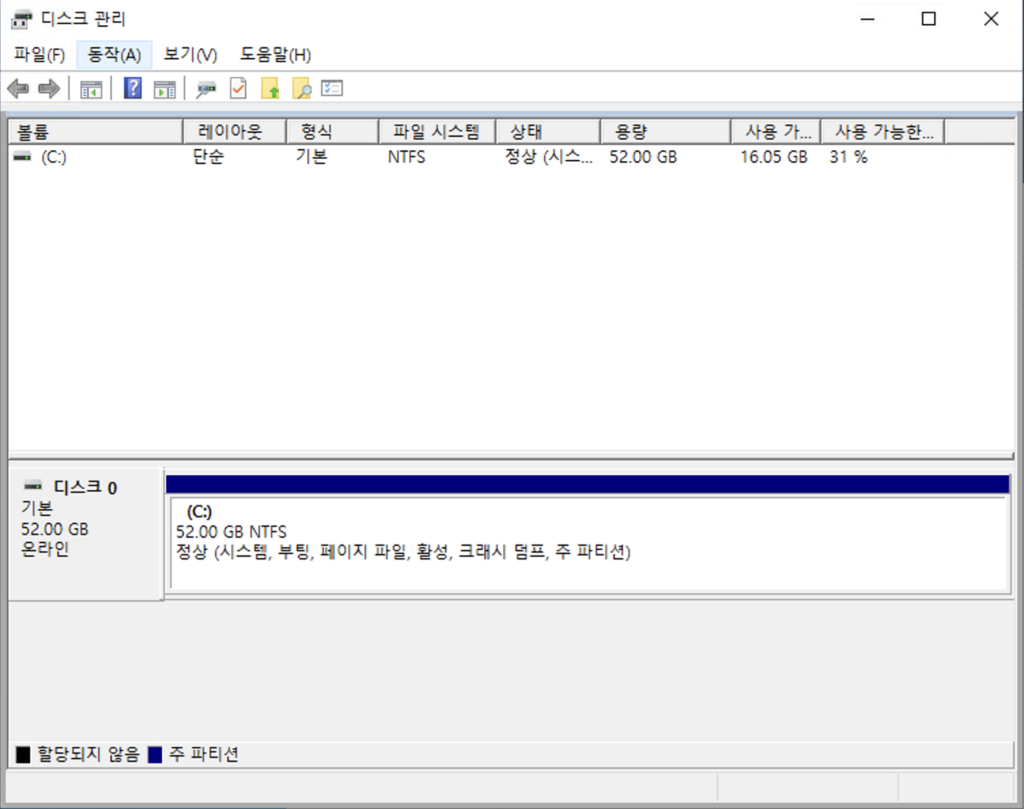
마법사에 따라 추가된 공간을 할당하면, 드라이브 용량이 정상적으로 증가합니다.


이 과정이 끝나면 Windows 파일 탐색기에서 확장된 볼륨 크기를 확인할 수 있습니다.
AWS EC2 Windows 인스턴스의 볼륨 확장은 몇 가지 간단한 단계만 거치면 완료됩니다. 특히 서비스 중단 없이 실시간으로 확장이 가능하다는 점에서 매우 유용한 기능입니다. 앞으로도 디스크 용량이 부족할 때 당황하지 말고, 이번 가이드에 따라 쉽게 확장해 보세요.